购买了新的iPhone设备后,第一步就是要对其进行激活,才能正常使用各项功能。本文将详细介绍iPhone新机激活的操作步骤,帮助用户快速上手。

1.准备工作:确认设备和SIM卡

2.开机启动:长按电源按钮开启设备
3.选择语言和地区:按照提示进行设置
4.连接Wi-Fi网络:输入正确密码连接网络
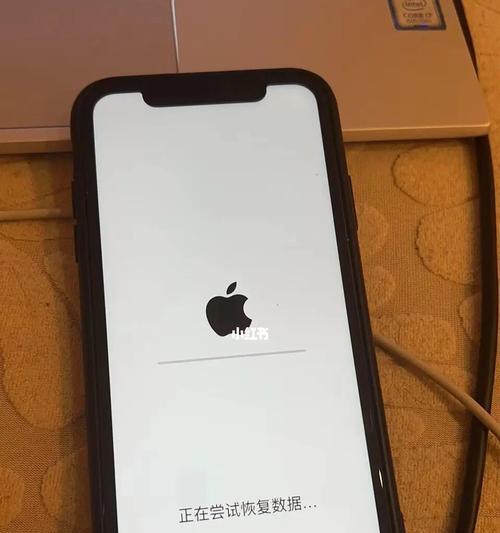
5.数据迁移:从旧设备或iCloud备份中恢复数据
6.AppleID登录:输入AppleID和密码
7.阅读并同意服务条款:了解并接受苹果的服务条款
8.创建设备密码:设置新的设备密码以保护个人数据安全
9.设置TouchID/FaceID:使用指纹或面容识别功能解锁设备
10.iCloud设置:选择是否开启iCloud备份和其他功能
11.应用与数据:选择是否从AppStore下载推荐应用
12.Siri设置:启用并配置Siri个人助理
13.完成设置:等待设备完成最后的设置步骤
14.检查更新:检查是否有可用的系统更新
15.设置完毕:享受全新iPhone设备带来的便利和乐趣
1.准备工作:确认设备和SIM卡
在开始激活过程之前,确保你已经购买了正版iPhone设备,并且在设备中插入了正确的SIM卡。
2.开机启动:长按电源按钮开启设备
按住设备上的电源按钮,直到出现苹果图标和屏幕亮起,表示设备已成功开启。
3.选择语言和地区:按照提示进行设置
根据个人喜好和所在地区,选择适合自己的语言和地区设置。
4.连接Wi-Fi网络:输入正确密码连接网络
选择可用的Wi-Fi网络,并输入正确的密码进行连接。
5.数据迁移:从旧设备或iCloud备份中恢复数据
如果你有旧的iPhone设备或者已经进行了iCloud备份,可以选择从旧设备或iCloud中恢复数据。
6.AppleID登录:输入AppleID和密码
使用你的AppleID和密码登录,以便能够使用iCloud等苹果提供的服务。
7.阅读并同意服务条款:了解并接受苹果的服务条款
详细阅读苹果的服务条款,并确认同意后方可继续进行设备激活。
8.创建设备密码:设置新的设备密码以保护个人数据安全
为了保护你的个人信息和设备安全,设置一个新的设备密码。
9.设置TouchID/FaceID:使用指纹或面容识别功能解锁设备
如果你的iPhone支持TouchID或FaceID功能,可以设置并使用指纹或面容识别来解锁设备。
10.iCloud设置:选择是否开启iCloud备份和其他功能
根据个人需求,选择是否开启iCloud备份以及其他iCloud相关功能。
11.应用与数据:选择是否从AppStore下载推荐应用
根据个人需求,选择是否从AppStore中下载苹果推荐的应用程序。
12.Siri设置:启用并配置Siri个人助理
如果你希望使用Siri个人助理,可以在这一步启用并进行相关设置。
13.完成设置:等待设备完成最后的设置步骤
按照屏幕上的指示,耐心等待设备完成最后的设置步骤,这可能需要一些时间。
14.检查更新:检查是否有可用的系统更新
打开设置菜单,检查是否有可用的iOS系统更新,并根据需要进行更新操作。
15.设置完毕:享受全新iPhone设备带来的便利和乐趣
经过以上步骤,你的iPhone新设备已经成功激活,你可以开始享受它带来的便利和乐趣了。
通过本文介绍的详细操作步骤,你可以轻松激活新购买的iPhone设备。遵循每个步骤,确保按照正确顺序进行设置,你将能够快速上手并充分利用你的iPhone设备。祝你使用愉快!
标签: #新机激活

